Oglas
Alfred je jedan od najmoćnijih i najsvestranijih pokretača aplikacija na Mac OS X. S pravom je uvrštena u krug produktivnosti Bakarija Chavanua 2013. godine i zauzima mjesto na našem Stranica Best Mac softvera Najbolje Mac aplikacije za instaliranje na vaš MacBook ili iMacTražite li najbolje aplikacije za MacBook ili iMac? Evo našeg opsežnog popisa najboljih aplikacija za macOS. Čitaj više .
Sada kada su korisnici i programeri u mogućnosti proširiti Alfredove mogućnosti dodavanjem vlastitih radnih tokova, nazivajući ga "pokretačem aplikacija" čini se malo ograničavajućim. Evo šest tijekova rada za nadahnuće boljeg pristupa vašim najčešćim operacijama OS X.
Preuzmite i instalirajte radne tijekove
Alfredovi tijekovi rada upakirani su u obliku * .workflow datoteka. Kad je Alfred na računalu, dvaput kliknite datoteku radnog tijeka da biste je dodali u Alfredov repertoar. Većina tijekova rada opisanih u ovom članku odnose se na teme na Alfredovim forumima. Datoteke radnog tijeka moći ćete preuzeti odatle.
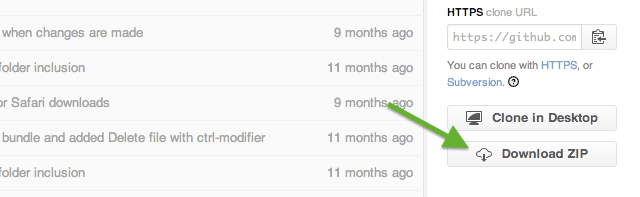
Ako se tijek rada nalazi na Githubu, bit će i puno drugih (kodnih) datoteka. Samo pritisnite gumb Preuzmite ZIP na desnoj bočnoj traci, a unutar ćete pronaći datoteku * .workflow.
S medijskim tipkama na vašem Mac-u uvijek je nadohvat neke ograničene interakcije sa Spotifyjem. Lako je reproducirati, pauzirati ili preskakati pjesme bez potpuno napuštanja svog trenutnog okruženja. Za više interakcija morat ćete otvoriti prozor Spotify. Ako ne upotrebljavate Alfredov tijek rada poput Spotifiousa.
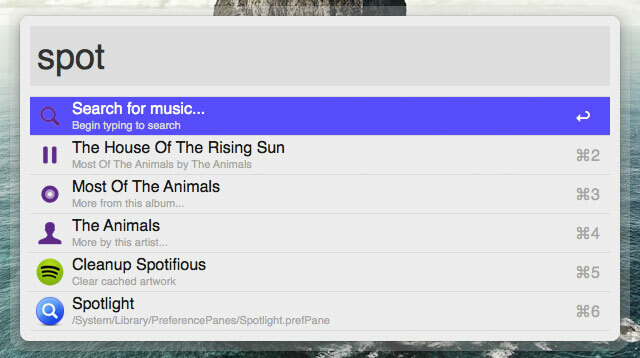
Spotifious učinkovito dodaje Spotify mini-igrača u Alfredu, koji je pokrenuo igrač mjesto ključne riječi. Možete ga koristiti za usmjeravanje Spotifyja uz nekoliko jednostavnih pritisaka na tipke, a sve bez napuštanja onoga što trenutno radite. Sposobne su veze sa Spotify API-om i dopuštamo vam da tražite umjetnika, albuma ili pjesme. Možete čak pregledati zapise unutar albuma; još uvijek u Alfredu.
Vaše je računalo možda pretrpano datotekama, ali 90 posto vremena vas zanima samo nekoliko njih: datoteke kojima ste nedavno pristupili ili datoteke kojima ste više puta pristupali. Umjesto da pokrenete Finder i potražite datoteke u pitanju (ili koristite Nedavne stavke izbornik na svom Macu koji je donekle ograničen u rasponu) možete koristiti Alfred radnog tijeka Nedavne stavke 3.0.
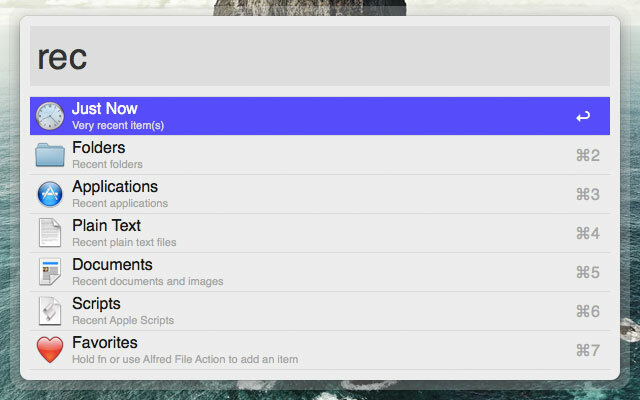
Radni tijek pokreće rec ključne riječi. Ovo otvara navigacijski izbornik prikazan na gornjoj snimci zaslona gdje možete odabrati kategoriju da biste suzili pretraživanje. Dostupne su opcije Samo sada (za datoteke s najnovijim pristupom), Mape, Aplikacije, Običan tekst, Dokumenti, skripte i Favoriti.
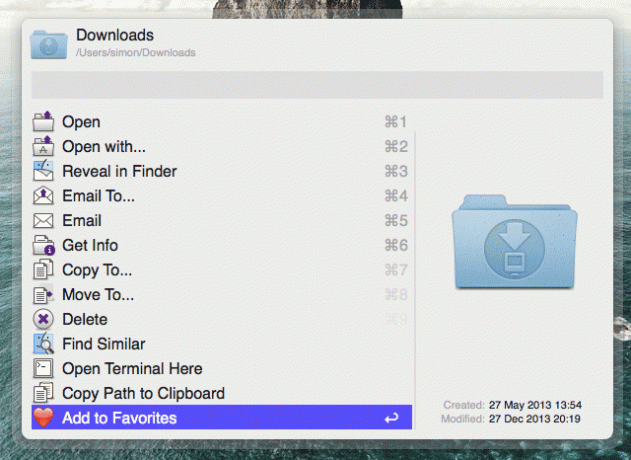
Kategorija Favoriti nudi vam mogućnost stavljanja nekih datoteka i mapa nadohvat ruke; datoteke kojima svakodnevno pristupate ili mapu u koju pohranjujete svoj rad. Najlakši način za dodavanje datoteke je pomoću izbornika Alfred File Action. Pritisnite tipku sa strelicom desno kad je Alfred istaknuo mapu i pomičite se dolje.
Gore opisani tijek nedavnih predmeta omogućuje vam pristup mnogim korisnim datotekama. Postoji jedna kategorija koja, čini se, nije pokrivena; datoteke nedavno dodano na vaše računalo. Nedavni preuzimanje popunjava jaz i dobro funkcionira u tandemu s tijekom rada Nedavne stavke.
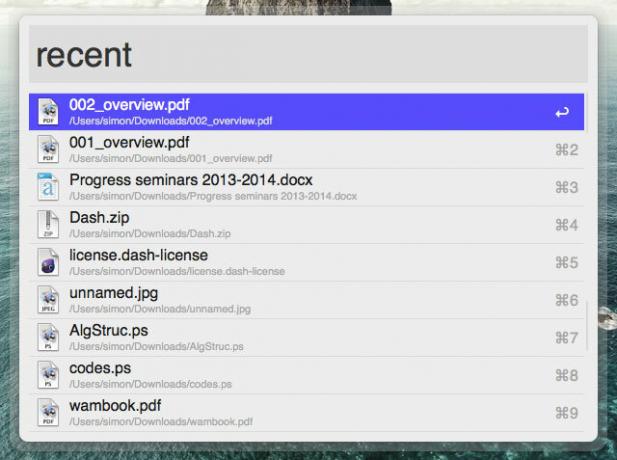
Nedavna preuzimanja pokreću se pomoću nedavni ključnu riječ nakon čega Alfred počinje puštati popisom vaših najnovijih preuzimanja.
Ako neko vrijeme pregledavate web, kartice se počinju montirati. Ponekad se vaš preglednik može toliko napuniti karticama da je lakše otvoriti web mjesto u novoj nego pretraživati prethodnu instancu. Očito, to nije dobro rješenje. Kartice za pretraživanje daleki su put za upravljanje njima. Štoviše, on pruža prikladan način za prebacivanje kartica preglednika pomoću tipkovnice (osim Ctrl + Tab).
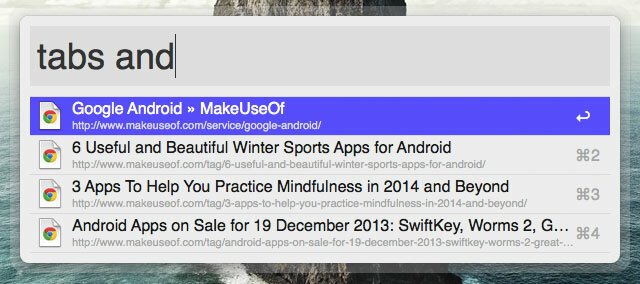
Kartice za pretraživanje pokreću kartice ključne riječi. Odmah će prikazati popis svih vaših otvorenih kartica. Unesite neke dodatne ključne riječi da biste filtrirali odabir. Brzo i jednostavno. Što je još bolje, Kartice za pretraživanje podržavaju Safari, Chrome, Chromium, Chrome Canary i Webkit i omogućuju vam pretraživanje više preglednika odjednom. Jao, trenutno nema podrške za Firefox.
Vikipediju već možete pretraživati pomoću Alfredovih tražilica, ali to je pomalo hit i promašaj. Zapravo samo pretražujete, tako da postoji malo interakcije u Alfredu. Wikipedia ML dodaje malo dodatnog začina u miks. Najvažnije je da se prikazuju rezultati vašeg upita unutar, tako da možete odmah skočiti na pravi članak. Također podržava više jezika (sve u stvari).

Wikipedia ML pokreće se pomoću w ključne riječi. Slijedite ga s jezičnim kodom (npr. hr za engleski ili es za španjolski; dostupan je potpuni popis jezičnih kodova ovdje) i vaš upit za pretraživanje. Također možete popraviti Wikipedia ML na jednom jeziku radi lakšeg pristupa. Da biste to učinili, idite na Postavke Alfreda> Radni tokovi> Wikipedia ML, dvokliknite ikonu Filter skripti čvor i slijedite upute u njemu.
Više savjeta o tijeku rada potražite u odjeljku 9 strašnih tijekova rada 9 izvrsnih Alfredovih tijekova rada koje volim [Mac OSX]Alfred je pokretač zadataka za Mac OSX - pritisnite prečicu, počnite upisivati ime datoteke, mape, kontakta, aplikacije ili pojma za pretraživanje i bam - tu je. Od verzije 2, ... Čitaj više preporučio James Bruce. Možda čak i probati svoju ruku gradeći svoj vlastiti Alfredov tijek rada Kako stvoriti svoj prvi sustav rada u Alfredu 2.0 [Mac]Računala trebaju raditi brže i učinkovitije. Tu dolazi i nagrađivana Mac-ova aplikacija za produktivnost, Alfred. Upotrebom nekoliko prečaca na tipkovnici i / ili naredbi ključnih riječi, Alfred vam omogućuje brzo, ... Čitaj više . Koji su vaši najdraži Alfredovi tijekovi rada? Javite nam se u odjeljku s komentarima u nastavku!
Ja sam pisac i student računalnih znanosti iz Belgije. Uvijek mi možete učiniti uslugu pomoću dobre ideje za članak, preporuku knjige ili ideju za recept.